Popravak: Administrator je blokirao HP Printer Sisetup.exe
Miscelanea / / August 04, 2021
Reklame
Kao i mnogim HP-ovim korisnicima, tijekom pokretanja HP-ovog alata za postavljanje pisača, Windows prikazuje poruku o pogrešci u kojoj stoji: "HP printer sisetup.exe blokirao administrator". To se događa zbog nedostatka dozvole; što znači da je Microsoft uveo zaštitnu zaštitu koja zahtijeva dozvolu za pokretanje instalacijskog programa ili bilo kojeg softvera.
Sada, kao što spomenuta pogreška jasno sugerira, problem je samo zbog nedovoljnih problema s dopuštenjem, a pružanje točnih popravaka u konačnici će ga riješiti u kratkom roku. Danas, ovdje u ovom članku, sastavili smo popis sigurnih metoda snimanja koje će brzo riješiti "HP printer Sisetup.exe blokiran od strane administratora" i omogućiti vam ponovno korištenje funkcije. Pogledaj:
Sadržaj stranice
-
1 Kako popraviti HP printer Sisetup.exe koji su blokirali administratorski problemi?
- 1.1 POPRAVAK 1: Deblokiranje programa za instaliranje pisača:
- 1.2 POPRAVAK 2: Stvorite novi korisnički profil:
- 1.3 POPRAVAK 3: Instalirajte pisač na administratorski račun:
Kako popraviti HP printer Sisetup.exe koji su blokirali administratorski problemi?

POPRAVAK 1: Deblokirajte instalacijski program pisača:
Prema pretrpljenim korisnicima, deblokiranje programa za instaliranje pisača može u roku riješiti problem "HP printer Sisetup.exe blokiran od strane administratora". Da biste znali kako pogledati dolje:
Reklame
- Prvo, idite na File Explorer a zatim otvorite datoteku koju je blokirao SmartScreen.

- Sada desnom tipkom miša kliknite na to instalacijska datoteka i odaberite opcije Svojstva iz podizbornika.
- Idite na Općenito na vertikalnom izborniku i blizu Sigurnost odjeljak, označite potvrdni okvir nalazi se prije opcije Deblokiraj.
- Dalje, kliknite na Prijavite se i onda u redu kako bi se promjene primijenile.
- Nakon završetka, ponovno pokrenite instalacijski program i provjerite je li spomenuti problem riješen ili ne.
BILJEŠKA: AKO je datoteka deblokirana, SmartScreen će omogućiti korisniku da dovrši instalaciju; međutim, ako se pogreška i dalje javlja, preporučujemo vam da pokušate pokrenuti instalacijski program kao Administrator.
Za pokretanje instalacijskog programa kao administratora slijedite korake dane u nastavku:
- Prvo, idite na File Explorer a zatim idite u mapu u kojoj je spremljen instalacijski program.
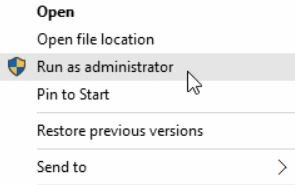
- Sada kliknite desnom tipkom miša instalacijska datoteka i odaberite Pokreni kao administrator. Ako na to zatraži Kontrola korisničkog računa, kliknite na Da.
- Dalje, slijedite upute na zaslonu računala i napokon provjerite je li to pomoglo ili ne.
POPRAVAK 2: Stvorite novi korisnički profil:
Sveukupno stvaranje novog korisničkog profila može vam pomoći da u kratkom vremenu pređete preko "HP printer sisetup.exe blokiran od strane administratora". Da biste provjerili pomaže li u vašem slučaju, slijedite korake objašnjene u nastavku:
- Prvo, pokrenite Postavke prozor pritiskom na PROZORI + I uopće.
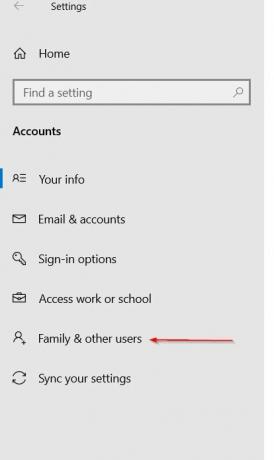
- Sada idite na Računi, a zatim na izborniku lijevog okna odaberite opciju Obitelj i drugi korisnici.
- Dalje, pomaknite se prema dolje do Ostali korisnici i zatim kliknite opciju Dodajte nekoga drugog na ovo računalo.
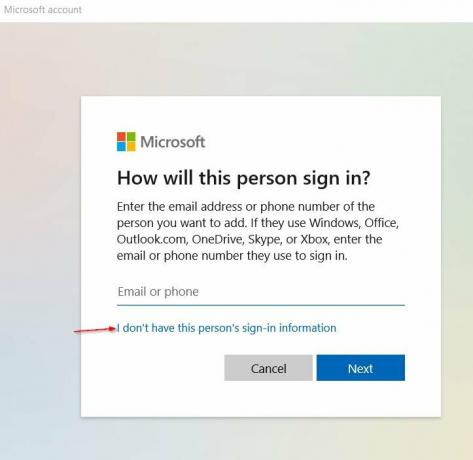
- Na sljedećem odzivu odaberite opciju Nemam podataka za prijavu ove osobe a nakon toga kliknite na Dodajte korisnika bez Microsoftovog računa.
- Sada Unesite / upišite korisničko ime a zatim kliknite na Sljedeći. (Možete unijeti i lozinku, koja je potpuno neobavezna. No ako to učinite, popunite i sigurnosna pitanja.)
- Dalje kliknite na novostvoreni račun -> Promjena vrste računa.
- Sada otvorite padajući izbornik i odaberite opciju Administrator.
- Kliknite na u redu za spremanje gornjih promjena.
Kada završite, ponovo pokrenite računalo i prijavite se na novostvoreni profil, a zatim pokrenite HP program za instalaciju pisača. Dalje testirajte pisač, a zatim se prijavite sa svojim osobnim profilom kako biste bili sigurni da je problem "HP printer sisetup.exe blokirao administrator" riješen.
POPRAVAK 3: Instalirajte pisač na administratorski račun:
Ako vam nijedno od gore navedenih popravaka ne odgovara, preporučujemo da pisač instalirate na administratorski račun. Činjenje istog pomoglo je dosta stradalih korisnika, a nadamo se da će se i u vašem slučaju pokazati sličnim. Za to slijedite korake dane u nastavku:
- Prvo, za pokretanje Naredbeni redak prozor, idite na traku za pretraživanje radne površine, upišite “cmd " i otvorite odgovarajući rezultat pretraživanja. Obavezno ga pokrenite s administratorskim pristupom.
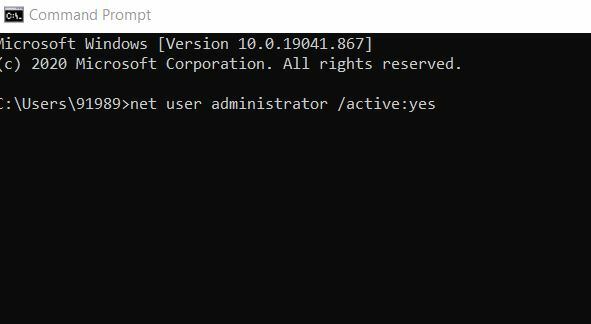
- Sada unutar prozora naredbenog retka, upišite ili Kopiraj + Zalijepi sljedeću naredbu i pritisnite Unesi,
mrežni administrator korisnika / aktivan: da
To će omogućiti skriveni administratorski račun na vašem računalu. Sada možete zatvoriti prozor naredbenog retka.
Reklame
- Unaprijediti, Ponovo pokrenite računalo, a sada ćete možda vidjeti račun s imenom Administrator. Razmislite o prijavi na isti.
- U slučaju da ste prijavljeni na svoj osobni račun, pritisnite Windows + L i zatim se prijavite s novim administratorskim računom.
- Sada pod administratorskim računom pokrenite HP instalacijska datoteka za pisač i provjerite je li navedeno pitanje riješeno ili ne.
- Odspojite USB kabel pisača s računala i ponovno ga spojite tek nakon što vas instalacijski program zatraži da učinite isto.
- Sada, kako je pisač instaliran, testirajte ga i ako dobro radi, možete onemogućiti administratorski račun.
Za omogućavanje administratorskog računa putem upravljanja računalom:
- Na traku za pretraživanje radne površine upišite Upravljanje računalom i otvorite odgovarajući rezultat pretraživanja.
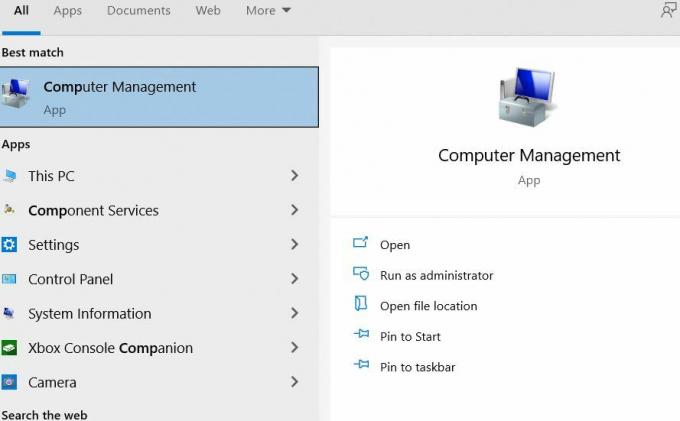
- Sada unutar prozora za upravljanje računalom proširite opciju Lokalni korisnik i grupe, Klikni na Korisnici i zatim dvaput kliknite opciju Administrator (na izborniku desnog okna).
- Na sljedećem odzivu, poništite potvrdni okvir nalazi se prije opcije Račun je onemogućen.
- Na kraju, kliknite na Prijavite se i onda u redu za spremanje promjena.
Da biste onemogućili račun administratora
- Prvo, pokrenite Naredbeni redak i za to idite na traku za pretraživanje radne površine, upišite „cmd " i otvorite odgovarajući rezultat pretraživanja. Obavezno ga pokrenite s administratorskim pristupom.
- Sada unutar prozora naredbenog retka, upišite ili Kopiraj + Zalijepi sljedeću naredbu i pritisnite Unesi.
mrežni administrator korisnika / aktivan: br
- Kad završite, ponovno pokrenite računalo a zatim se prijavite na svoj osobni račun.
Sada morate provjeriti je li problem "HP printer Sisetup.exe blokirao administrator" riješen ili nije.
Pokušali smo najbolje što možemo pronaći i pružiti ispravke za problem "HP printer Sisetup.exe blokiran od strane administratora". Iznad su navedena tri isprobana, provjerena i dokazana rješenja koja su uspjela za većinu stradalih korisnika, a nadamo se da će to uspjeti i za vas.
Reklame
Pitanje "HP printer Sisetup.exe blokirao administrator" nije velik zastoj i to samo zbog nedostatka dozvole. Nadamo se da će vam se gore navedeni podaci pokazati korisnima i relevantnima. Ako imate pitanja ili povratne informacije, zapišite komentar u donji okvir za komentare.



